Ta bort papper som har fastnat från baksidan
 Obs!
Obs!
- Om papperet fastnar vid utskrift och du måste stänga av skrivaren för att ta bort det trycker du på Stopp (Stop)-knappen på skrivaren för att stoppa utskriften innan du stänger av skrivaren.
-
Se till att du har dragit ur nätkabeln.
-
Vrid skrivaren mot dig så att den bakre sidan av skrivaren är vänd mot dig.

-
Öppna bakre fackets lock och dra sedan upp pappersstödet.
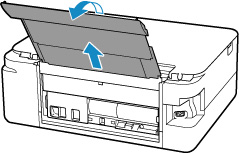
-
Ta bort den bakre luckan.
Dra ut den bakre luckan.
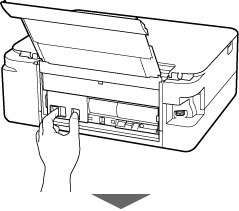
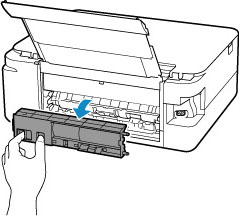
-
Dra långsamt ut papperet.
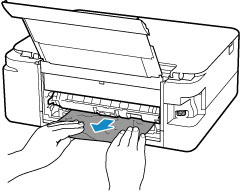
 Obs!
Obs!- Rör inte de inre delarna i skrivaren.
Om du inte lyckades ta bort papperet i det här steget, lossar du luckan för transportenheten och tar bort papperet genom att följa dessa steg.
-
Ta bort luckan för transportenheten.
Lyft upp luckan för transportenheten och dra sedan ut den.
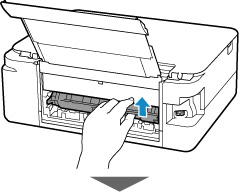
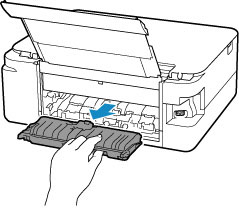
-
Dra långsamt ut papperet.

 Obs!
Obs!- Rör inte de inre delarna i skrivaren.
Se till att ta bort allt papper som har fastnat.
-
Om delarna (A) har höjts ska du sänka dem mot dig.
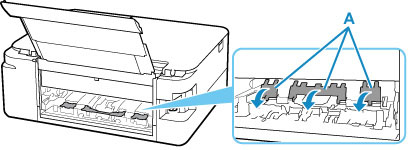
-
Sätt på luckan för transportenheten.
Sätt in luckan för transportenheten försiktigt hela vägen in i skrivaren och fäll ner luckan för transportenheten.

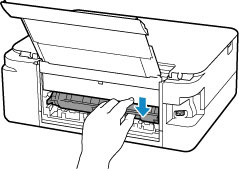
-
Sätt på den bakre luckan.
Sätt de utgående delarna på höger sida av den bakre luckan i skrivaren och tryck på den vänstra sidan av den bakre luckan tills det är helt stängt.
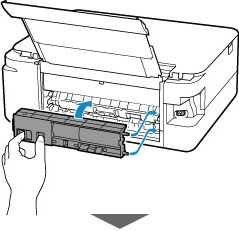
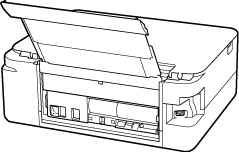
-
Anslut skrivaren till nätuttaget och sätt på igen.
Alla jobb i utskriftskön har avbrutits. Gör om utskriften.
 Obs!
Obs!- När du fyller på papper igen ska du kontrollera att du använder en lämplig papperstyp och att du fyller på det på rätt sätt.
Om åtgärderna ovan inte löser problemet kontaktar du närmaste Canon-servicecenter för att begära service.


